Microsoft püüab pakkuda kasutajatele oma teenuste parimat versiooni. Üks Windows 11 peamisi funktsioone on nutikas ekraan. Kuigi enamik kasutajaid on leidnud, et see funktsioon on eristuv ja hämmastav, peavad mõned kasutajad seda rakenduse käivitamisel tüütuks ja neile teatatakse, et 'Windows ei tunne seda rakendust ära'.
See ajab kasutaja segadusse, kas ta peaks rakendust käivitama või mitte. Kui soovite selle Windows 11 funktsiooni keelata, võib see artikkel olla selle jaoks suurepärane juhend. Selles artiklis tutvustatakse nutiekraani keelamist opsüsteemis Windows 11.
Kuidas Smart Screen Windows 11-s keelata?
Microsofti nutika ekraani funktsioon aitab kasutajal kaitsta oma arvutit pahatahtliku tarkvara eest, teavitades teda käivitatavast rakendusest. Hoiatus 'Windows ei tunne seda tarkvara ära' ja sellega nõustudes 'Jookse niikuinii', kasutaja nõustub võtma riski ja täitma rakenduse.
Vaikimisi on SmartScreen operatsioonisüsteemis Windows 11 lubatud. Selle keelamiseks on aga mitu võimalust. Allpool on loetletud nimed:
- 1. meetod: Windowsi turbe kasutamine
- 2. meetod: registriredaktori kasutamine
- 3. meetod: funktsiooni Smart Screen keelamine Edge'i jaoks
1. meetod: Windowsi turbe kasutamine
Smart Screeni saab keelata Windowsi turbesätete muutmisega. Siin on mõned sel eesmärgil nimetatud sammud:
1. toiming: avage Windowsi turvalisus
Sisestage menüü Start ja otsige 'Windowsi turvalisus' . Selle avamiseks topeltklõpsake seda tulemuste hulgas:
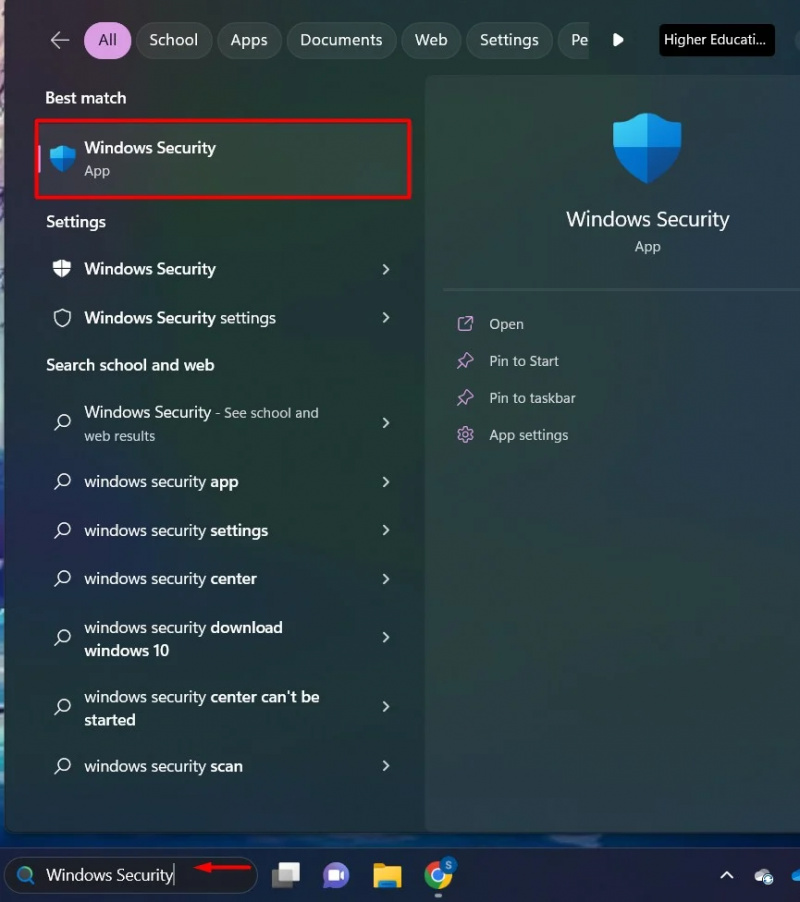
2. samm: rakenduste juhtimise seaded
Klõpsake nuppu 'Rakenduste ja brauseri juhtimine' suvand Windowsi turvalisuse külgribal:

3. samm: mainepõhised kaitseseaded
Jaotises Smart App Control klõpsake nuppu 'Mainepõhised kaitseseaded' valik:
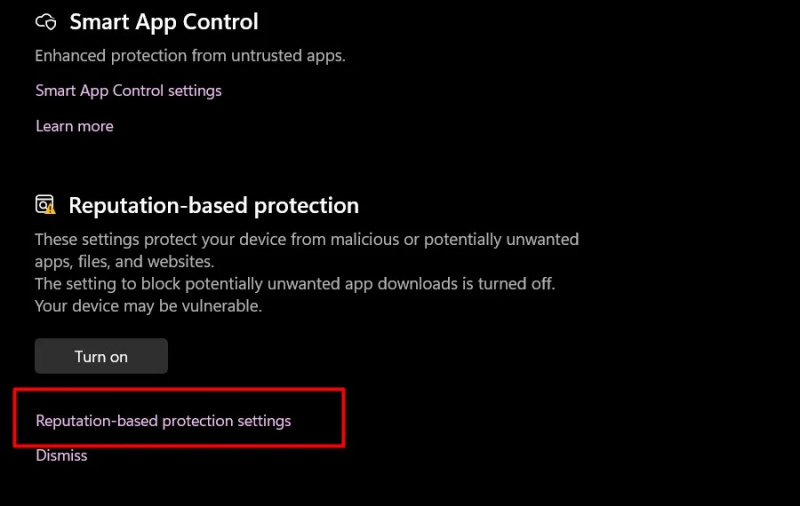
4. samm: lülitage nupp sisse
Lülitage lülitusnupp välja 'Kontrolli rakendusi ja faile' ja Smart Screen for Microsoft Edge:
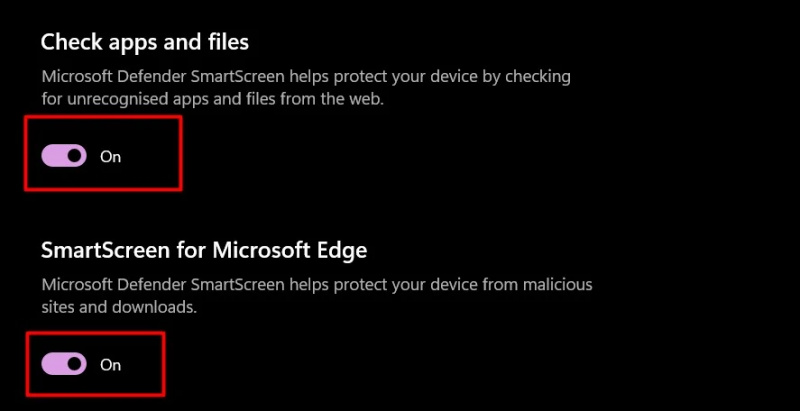
Nüüd ei teavita Windows Smart Screen teid rakenduse käivitamisel.
2. meetod: registriredaktori kasutamine
Registriredaktor sisaldab kõiki Windowsi sätteid ja logifaile, mis on vajalikud optimaalseks funktsioneerimiseks. Nutika ekraani funktsiooni keelamiseks saame registriredaktorit vastavalt oma eelistustele muuta:
1. samm: avage registriredaktor
Sisestage menüü Start ja otsige 'Registriredaktor' ja topeltklõpsake seda:
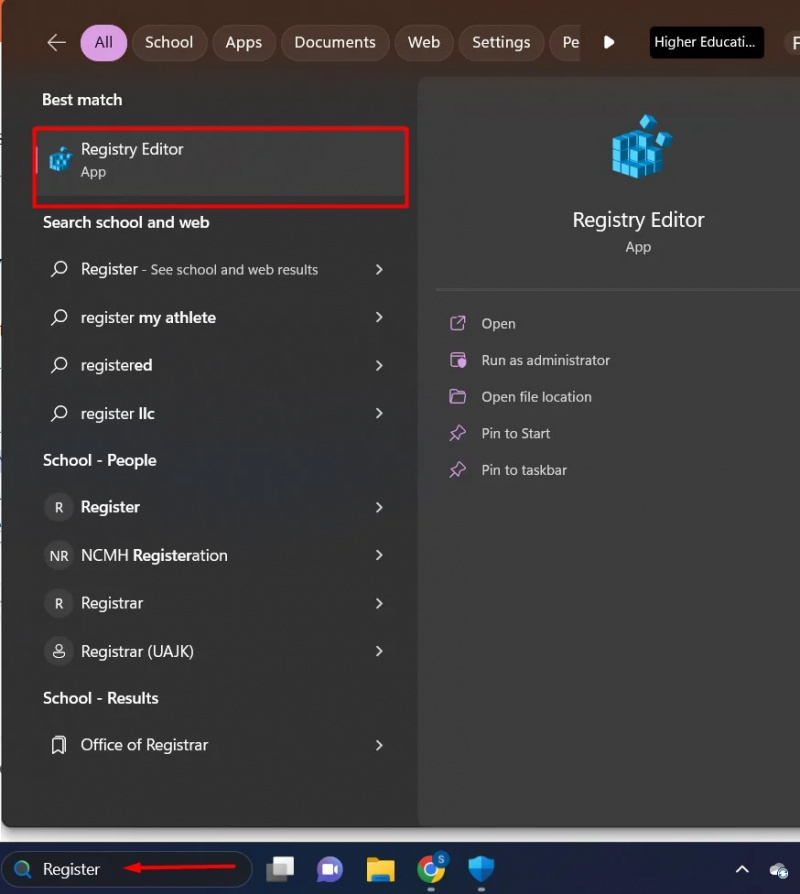
2. samm: klõpsake HKEY_LOCAL_MACHINE
all 'Arvuti' jaotises klõpsake nuppu 'HKEY_LOCAL_MACHINE' kataloog. Klõpsake selle sisus nuppu 'TARKVARA' kaust:
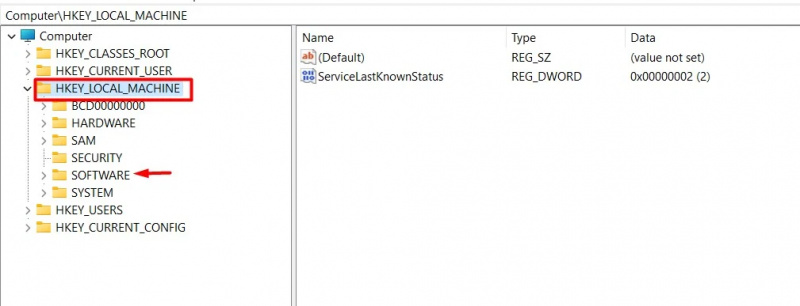
3. samm: klõpsake kausta Poliitika
Alates TARKVARA kausta, klõpsake nuppu 'Eeskirjad' kataloog:
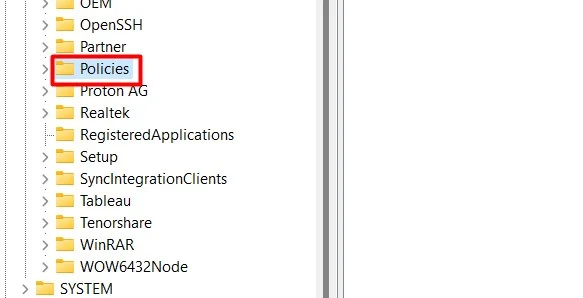
4. samm: klõpsake nuppu Microsofti kaust
Leidke kaustas Poliitika ja klõpsake sellel Microsoft kaust:
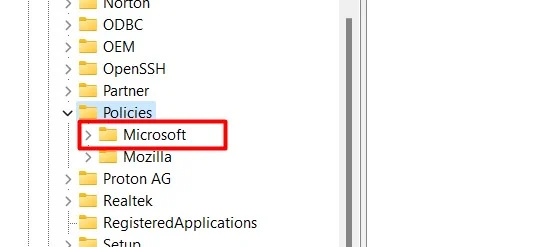
5. samm: klõpsake nuppu Windowsi kaust
Klõpsake Microsofti kataloogis nuppu 'Windows' kaust:
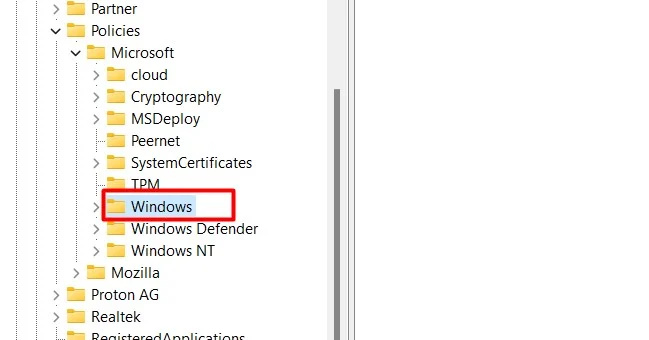
6. samm: klõpsake nuppu Süsteemikataloog
Otsige üles ja leidke Windowsi kaustas 'Süsteem' kaust:
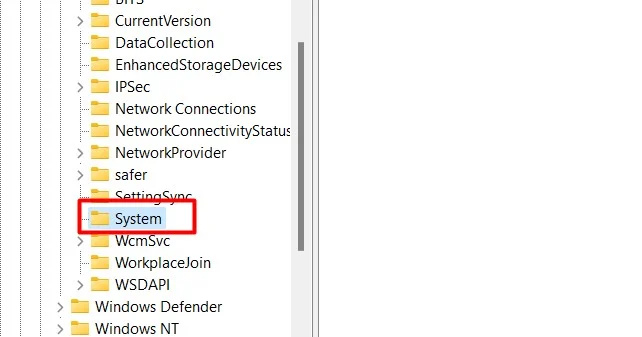
7. samm: uus 32-bitine DWORD-fail
Paremklõpsake süsteemiliideses ja valige 'Uus' valik. Alates 'Uus' menüü, klõpsake nuppu 'DWORD (32-bitine) väärtus' . See loob a 'DWORD (32-bitine) väärtus' fail:
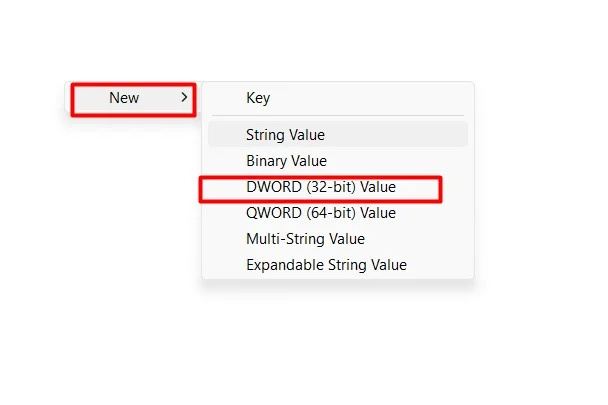
8. samm: muutke faili
Paremklõpsake loodud failil ja valige rippmenüüst 'Muutma' valik menüüst:
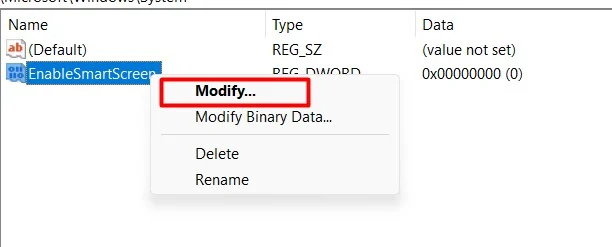
9. samm: muutke väärtust
Muutke väärtust 1-lt 0. 0 tähendab keelamist ja 1 lubamist . Pärast väärtuse muutmist klõpsake nuppu 'OKEI' nupp:
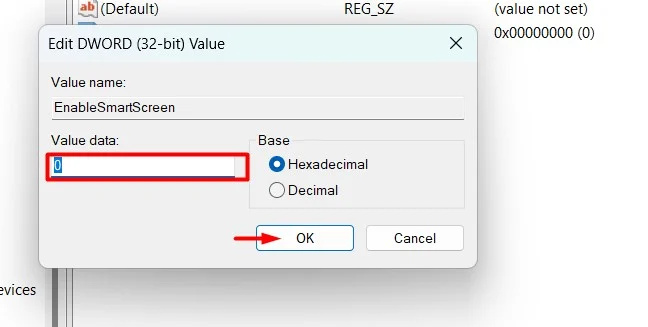
Pärast registriredaktoris muudatuste tegemist taaskäivitage süsteem.
3. meetod: funktsiooni Smart Screen keelamine Edge'i jaoks
Samuti saame Smart Screen funktsiooni spetsiaalselt Microsoft Edge'i jaoks keelata. Siin on loetletud mõned lihtsad sammud:
1. samm: avage Microsoft Edge
Menüüs Start tippige ja otsige 'Microsoft Edge' ja topeltklõpsake seda:
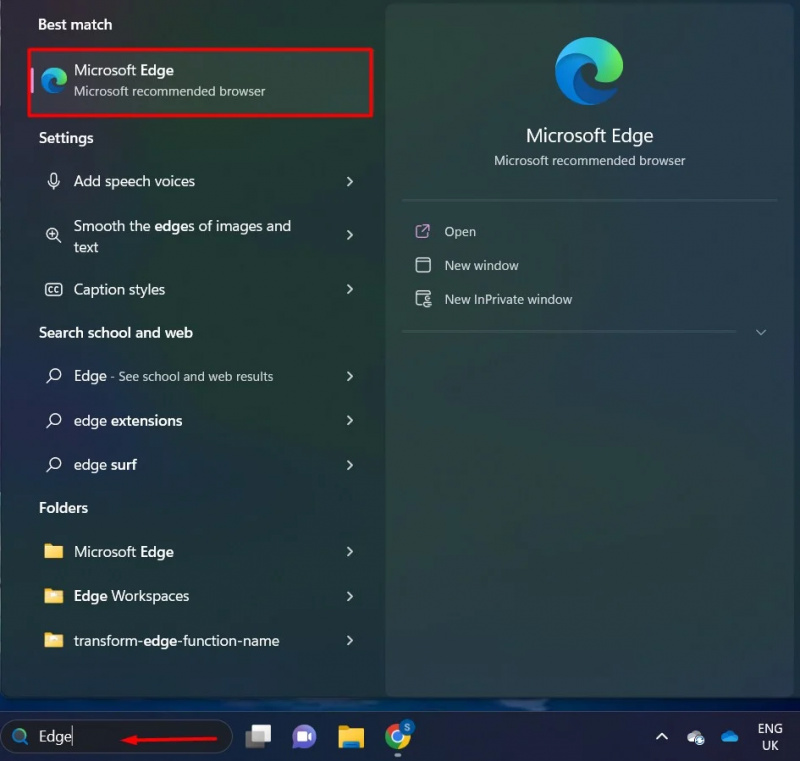
2. samm: klõpsake kolmepunktilisel menüüvalikul
lakkuma 'Kolme punktiga menüü' valik paremas ülanurgas. Klõpsake menüüs valikut 'Seaded':
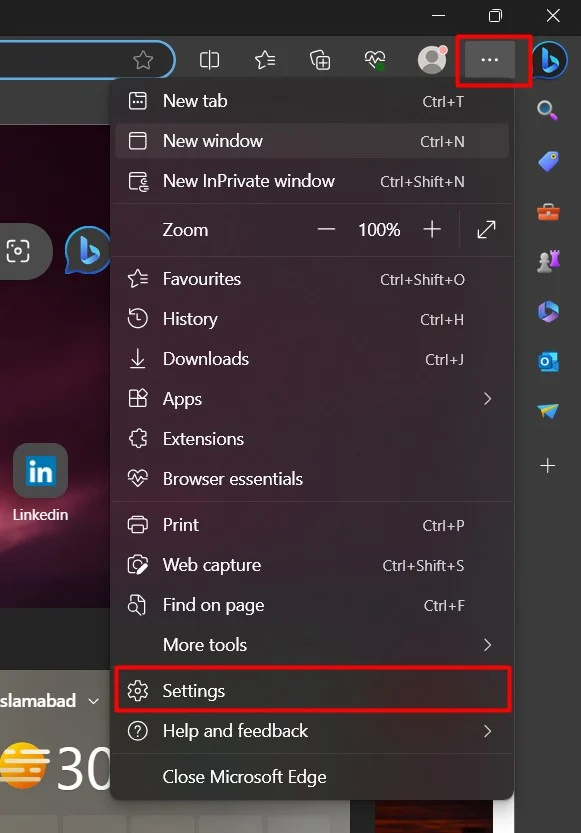
3. samm: privaatsusseadete valik
Klõpsake nuppu 'Privaatsus, otsing ja teenused' valik seadetest:

4. samm: keelake valik
Jaotises Turvalisus lüliti nupp Microsoft Defender SmartScreen:
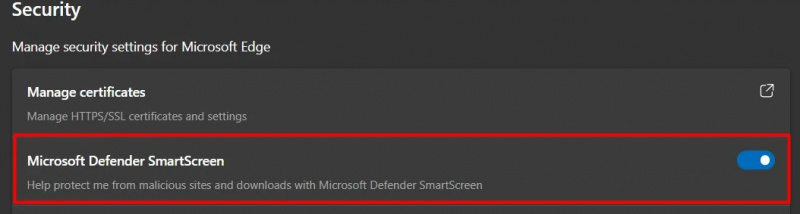
Siin on nutikas ekraan keelatud. See kõik on sellest juhendist.
Järeldus
SmartScreeni filtri keelamiseks opsüsteemis Windows 11 saavad kasutajad kasutada Windowsi turvalisust, Registriredaktorit või Edge Browserit. Smart Screen on funktsioon, mille Microsoft tutvustas pahatahtliku tarkvara eest hoiatamiseks, kuid see võib olla tüütu, kui käivitate tarkvara ja see takistab jõudlust. See artikkel on põhjalik juhend nutika ekraani keelamiseks operatsioonisüsteemis Windows 11